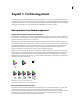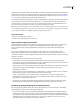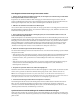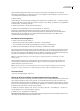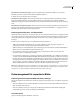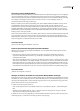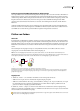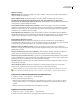Operation Manual
ILLUSTRATOR CS3
Benutzerhandbuch
129
Wenn die Farbeinstellungen nicht synchronisiert sind, wird in den einzelnen Anwendungen am oberen Rand des
Dialogfelds „Farbeinstellungen“ eine Warnung angezeigt. Adobe empfiehlt, die Farbeinstellungen vor der Arbeit an neuen
oder vorhandenen Dokumenten zu synchronisieren.
1 Öffnen Sie Bridge.
Wenn Sie Bridge aus einer Creative Suite-Anwendung heraus öffnen möchten, wählen Sie „Datei“ > „Durchsuchen“. Wenn
Sie Bridge direkt öffnen möchten, wählen Sie entweder im Startmenü „Adobe Bridge“ aus (Windows) oder doppelklicken
Sie auf das Symbol „Adobe Bridge“ (Mac OS).
2 Wählen Sie „Bearbeiten“ > „Creative Suite-Farbeinstellungen“.
3 Wählen Sie eine Farbeinstellung aus der Liste und klicken Sie auf „Anwenden“.
Wenn keine der Standardeinstellungen Ihren Anforderungen entspricht, wählen Sie „Erweiterte Liste mit
Farbeinstellungsdateien anzeigen“, um weitere Einstellungen anzuzeigen. Zum Installieren einer benutzerdefinierten
Einstellungsdatei, die Sie beispielsweise von einem Druckdienstleister erhalten haben könnten, klicken Sie auf
„Gespeicherte Farbeinstellungsdateien anzeigen“.
Einrichten des Farbmanagements
1 Führen Sie einen der folgenden Schritte aus:
• (Illustrator, InDesign, Photoshop) Wählen Sie „Bearbeiten“ > „Farbeinstellungen“.
• (Acrobat:) Wählen Sie im Dialogfeld „Grundeinstellungen“ die Kategorie „Farbmanagement“.
2 Wählen Sie eine Farbeinstellung aus dem Menü „Einstellungen“ und klicken Sie auf „OK“.
Die von Ihnen gewählte Einstellung bestimmt, welche Arbeitsfarbräume von der Anwendung verwendet werden, was beim
Öffnen und Importieren von Dateien mit eingebetteten Profilen geschieht und wie das Farbmanagementsystem Farben
konvertiert. Zum Anzeigen einer Einstellungsbeschreibung wählen Sie die Einstellung aus und halten den Mauszeiger über
den Namen der Einstellung. Die Beschreibung wird am unteren Rand des Dialogfelds angezeigt.
Hinweis: Acrobat-Farbeinstellungen sind eine Untergruppe der in InDesign, Illustrator und Photoshop verwendeten
Farbeinstellungen.
Unter Umständen, beispielsweise wenn der Dienstleister ein benutzerdefiniertes Ausgabeprofil bereitstellt, müssen
bestimmte Optionen im Dialogfeld „Farbeinstellungen“ angepasst werden. Diese Anpassung sollte jedoch nur von
erfahrenen Benutzern vorgenommen werden.
Hinweis: Wenn Sie mehr als eine Adobe-Anwendung einsetzen, sollten Sie die Farbeinstellungen für alle Anwendungen
synchronisieren. (Siehe „Synchronisieren von Farbeinstellungen für mehrere Adobe-Anwendungen“ auf Seite 128.)
Verwandte Themen
„Anpassen von Farbeinstellungen“ auf Seite 141
Ändern des Erscheinungsbildes von CMYK-Schwarz (Illustrator, InDesign)
Reines CMYK-Schwarz (K=100) erscheint pechschwarz (tiefschwarz), wenn es am Bildschirm betrachtet, auf einem nicht
mit PostScript kompatiblen Desktop-Drucker gedruckt oder in ein RGB-Dateiformat exportiert wird. Wenn Sie den
Unterschied zwischen reinem Schwarz und Tiefschwarz sehen möchten, den gewerbliche Druckmaschinen reproduzieren,
könnenSie die Voreinstellungen unter „Schwarzdarstellung“ (InDesign) bzw. „Aussehen von Schwarz“ (Illustrator) ändern.
Dadurch werden die Farbwerte in Dokumenten nicht verändert.
1 Wählen Sie „Bearbeiten“ (Windows) bzw. „[Name der Anwendung]“ (Mac OS) > „Voreinstellungen“ > „Aussehen von
Schwarz“ (Illustrator) bzw. „Schwarzdarstellung“ (InDesign).
2 Wählen Sie unter „Am Bildschirm“ eine Option aus:
Alle Schwarztöne korrekt anzeigen Zeigt reines CMYK-Schwarz als dunkelgrau an. Bei dieser Einstellung können Sie den
Unterschied zwischen reinem Schwarz und Tiefschwarz sehen.